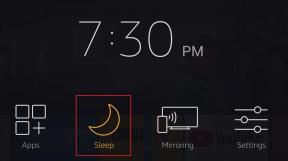Hur man skickar ett SMS eller MMS från din iPad
Miscellanea / / February 12, 2022
Även med ett mobildataabonnemang kan iPads inte skicka ett SMS. Det betyder inte att du inte kan chatta med andra via SMS. Det kräver lite konfiguration på din iPhone eller en tredjepartsapp.

Ditt bästa spel: Kontinuitet med din iPhone
Om du har både en iPhone och iPad som kör minst iOS 8.1, är det allt du behöver för att skicka och ta emot SMS-meddelanden på din iPad. Även om du är på din iPad kommer andra att se dessa meddelanden som om de fanns på din iPhone.
Hur du ställer in din iPhone för att skicka SMS från din iPad
Den konstiga delen av den här installationen är att du gör det på din iPhone, inte din iPad. När du tänker efter är det vettigt. Din iPhone vidarebefordrar meddelanden till och från iPad. För att detta ska fungera måste din iPhone och iPad ha samma iCloud-kontoinställningar på enheterna.
På din iPhone gå till Inställningar -> Meddelanden. I mitten av skärmen ser du Vidarebefordran av textmeddelande.
Tryck på den inställningen så ser du en lista över potentiella enheter som kan vidarebefordra meddelanden.
Jag har redan två Mac-datorer konfigurerade för SMS via appen Meddelanden. Apple lägger in destinationen (Mac) så att du vet att det här är MacOS-system. Den mellersta enheten är en iPad och det har jag Vidarebefordran av textmeddelande avstängd.
Inte säker på hur du ställer in din Mac för SMS? Kolla upp vår guide.
När jag slår på den skickar Apple en kod till min iPad som jag måste ange på min iPhone. Det är av säkerhetsskäl. När du anger den koden kommer SMS-meddelanden att dyka upp på både din iPhone och iPad. Sedan kan du svara på dem som på alla andra meddelanden.
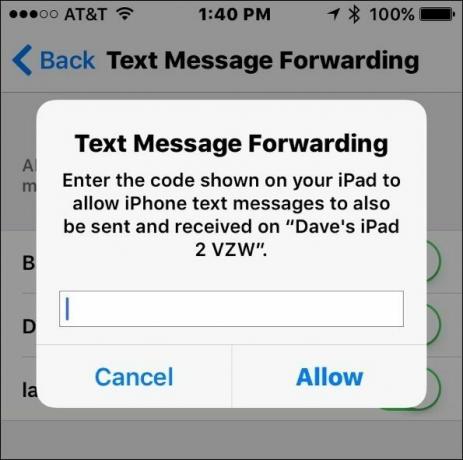
Begränsningar och varningar för användning av Continuity SMS Relay på iPad
Eftersom din iPhone vidarebefordrar meddelanden måste den vara på och ansluten till ett mobilnätverk. Om din iPhone till exempel är i flygplansläge, fungerar inte SMS-reläet. Det är tråkigt när du är på ett flygplan. Du kanske har en dataanslutning, men om inte din telefon har en mobilsamling har du inte vidarebefordran.
iPhone och iPad behöver inte vara nära varandra eller på samma WiFi-nätverk. Din iPad måste dock vara ansluten till internet. Denna anslutning kan vara via en trådlös anslutning eller mobildataanslutning. Om du använder din dataanslutning och har ett datatak, kommer meddelanden att räknas i din dataplan, inte din sms-plan. Om du får många textmeddelanden med bilagor kanske du vill stänga av den här funktionen.
Det bästa alternativet för icke-iPhone-användare: Google Voice
Google Voice är gratis och ger dig ett dedikerat telefonnummer. Det numret kan ta emot telefonsamtal och textmeddelanden. Telefonsamtal fungerar inte från iPad, men textmeddelanden kommer att fungera. Google Voice-appen fungerar på iPad, men den är designad för iPhone-skärmen. När du får ett sms till ditt Google Voice-nummer kan du svara från appen eller från ett e-postmeddelande.
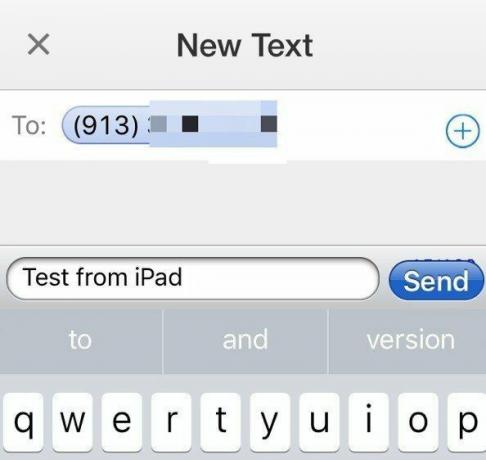
Vill du ha en Google Voice-app för iPad?: Prova GV Connect. Det kostar $2,99 men är helt optimerat för iPad.
Andra iPad-appar för SMS/MMS-meddelanden
Jag provade några av dessa alternativa appar. De ger dig ett telefonnummer och appen fungerar som en inkörsport till din iPad. FreeTone och nästa plus fungerar utmärkt för inte bara sms, utan även för telefonsamtal. Du får några gratismeddelanden för att registrera dig. Efter det kan du betala ett månadsabonnemang, köpa en hink med meddelanden eller titta på annonser/svara på erbjudanden för att få fler gratiskrediter. Jag gillar inte det här alternativet med ännu ett telefonnummer; det är därför jag föredrar att behålla det inom Google Voice.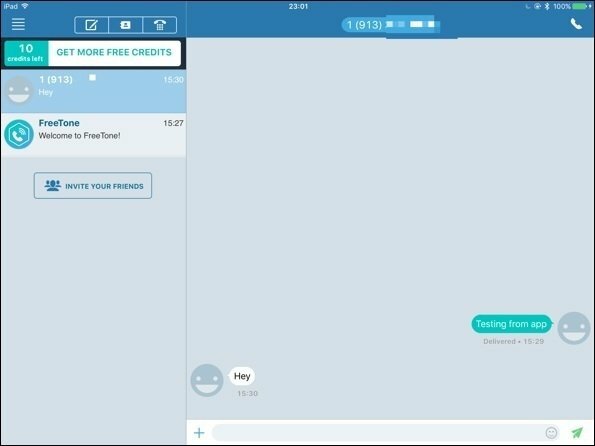
Testa WhatsApp: Det är ett praktiskt alternativ till Messages och vi jämfört med de två apparna.
Bara för att du är på din iPad betyder det inte att du måste gå miste om textbaserade konversationer.
Senast uppdaterad den 10 februari 2022
Ovanstående artikel kan innehålla affiliate-länkar som hjälper till att stödja Guiding Tech. Det påverkar dock inte vår redaktionella integritet. Innehållet förblir opartiskt och autentiskt.

Skriven av
Jag har en passion för att hjälpa människor att få teknik att fungera. För mitt dagliga jobb äger jag ett datorreparationsföretag i Lawrence, Kansas. Utifrån min supportbakgrund fokuserar jag på praktisk teknik ur användarperspektivet. Jag gillar allt: Android, Chrome OS, iOS, MacOS, Windows och allt däremellan.